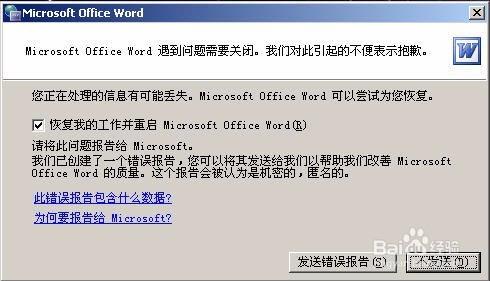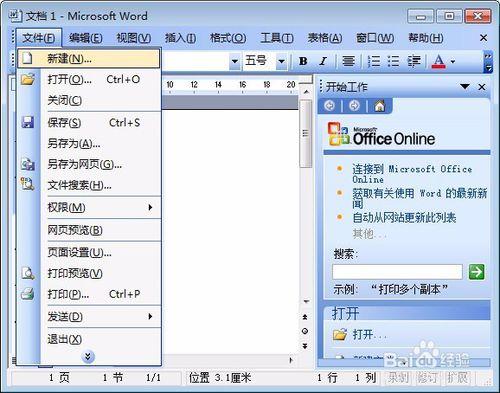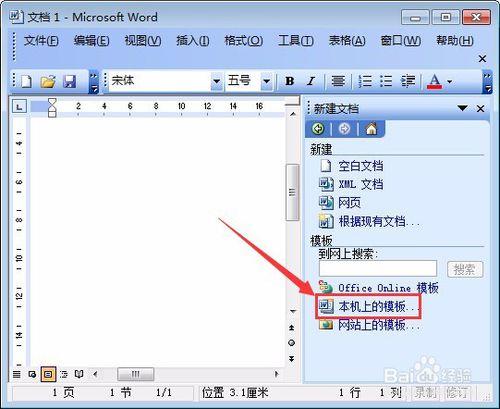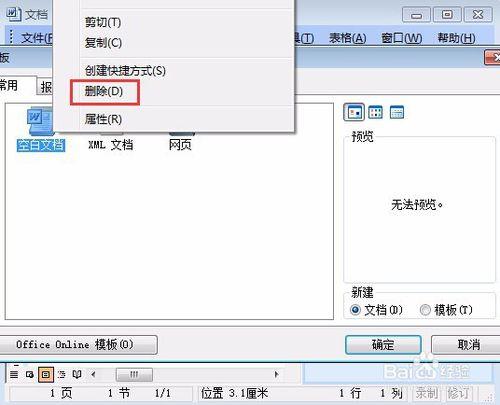不知道在開啟word文件的時候,出現了mcrosoft office遇到問題需要關閉提示,並且顯示word上次啟時失敗,以安全模式啟動,遇到這種情況要怎麼解除word安全模式呢?
工具/原料
word
方法/步驟
word打不開,顯示上面的對話方塊,在點選了“不傳送”按鈕後將關閉。再次執行 Word,將詢問是否以安全模式啟動 Word。在此如果選擇“是”,Word 將進入“安全模式”。在這種模式下,Word將僅顯示空白視窗,需要再手動開啟文件方可顯示。如果選擇“否”,則Word又將彈出錯對話方塊,陷入死迴圈。
但是,除 Word 外其他 Office 元件均可正常執行。
依此操作,問題解決!!!
首先找到下面這個資料夾:
C:\Documents and Settings\Administrator\Application Data\Microsoft\Templates
會看到“Normal.dot” 這個檔案,這是公用模板檔案,應該是損壞了,直接將其刪除,排除故障。
如果找不到這個資料夾,可將C:\Documents and Settings\Administrator\Application Data\Microsoft\Templates複製貼上到位址列即可找到 normal.dot這個檔案。
第一種方法
模板檔案一般存在下面的路徑,看圖。
注意:資料夾是隱藏著的,所以資料夾選項要選擇顯示隱藏的檔案和資料夾,進入下圖,把這兩個模板刪除,重新啟動word,即可正常開啟。
路徑:C:\\Documents and Settings\\Administrator\\Application Data\\Microsoft\\Templates
第二種方法
用安全模式開啟word以後,新建一個文件如下圖。
在word右邊就會出現下圖,然後點選“本機上的模板”。
在彈出的模板框,右鍵刪除掉命名為“空白模板”的模板,點選確定,重啟word即可正常開啟。
點開始,在執行中輸入“winword /a”可以啟動word,此時不會有無法開啟的對話框出現,將word文件另存一下,會提示是否替換normal.dot,這時word用新的模板替換損壞的那個,選擇是。如果還不行,就依照上面的方法進入word,依次點選工具——常規——把“開啟時更新自動方式的連結”前的勾去掉。